在数字化时代,翻译工具成为了跨语言交流的重要助手。以下是五款标画即时翻译的神器,它们能够帮助您在阅读、追剧、写论文时提高效率,让跨语言的学习和创作变得更加轻松。
1. "Google 翻译扩展程序":
Google 翻译扩展程序是一个浏览器插件,可以在您浏览网页时实时翻译页面内容。您只需用鼠标标出想要翻译的文本,扩展程序就会立即显示翻译结果。它支持多种语言之间的互译,并且翻译质量相当不错。
2. "Microsoft Translator":
Microsoft Translator 提供了丰富的翻译工具,包括桌面应用、浏览器插件和移动应用。它的即时翻译功能允许您在阅读文章或观看视频时,通过标画文本来实现即时翻译。此外,它还支持实时对话翻译,非常适合跨国团队协作。
3. "DeepL 翻译器":
DeepL 是一款以其高质量翻译而闻名的翻译工具。它提供了一个网页版和桌面应用,支持多种语言的互译。DeepL 的翻译结果通常更加自然流畅,对于学术论文的翻译尤其有帮助。
4. "有道词典":
有道词典是一款非常受欢迎的中文词典应用,它不仅提供了丰富的中文词汇解释和例句,还支持多种语言的互译。有道词典的即时翻译功能允许您通过拍照或语音输入来翻译文本,非常适合在阅读外文书籍或观看外语
相关内容:
代码蜂巢X
探索编程的无限可能
编辑:嘉禾
随时划线、随手高亮,翻译一步到位
你是否也经历过这样的痛点:• 看外文漫画,想随手标出笑点再翻译给朋友,却得先截图再 PS;• 读论文时,专业词汇一个接一个,划词翻译后还得手动做笔记;• 刷剧外挂字幕,遇到生肉台词想暂停高亮,却发现播放器根本不给力。
今天这篇文章,我把压箱底的 5 款「标画 + 即时翻译」工具 一次性打包给你。手机、电脑、浏览器全覆盖,按场景直接抄作业即可!1. ScreenTranslate
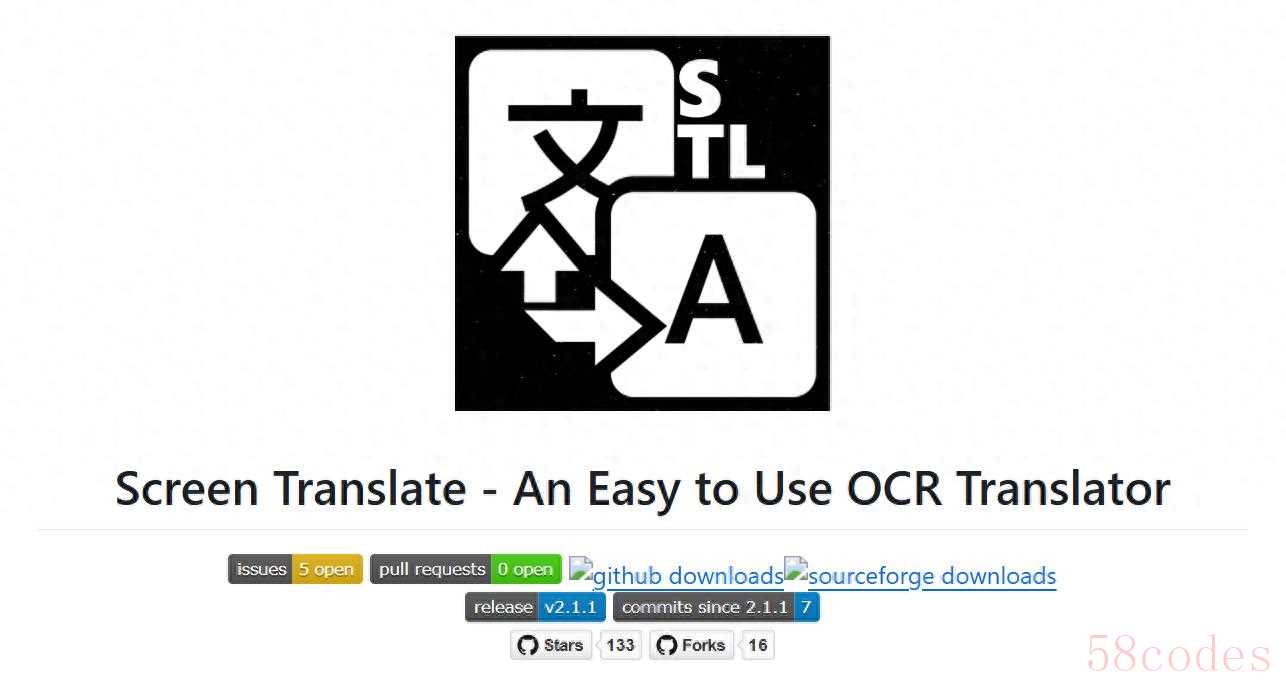
• 看外文漫画,想随手标出笑点再翻译给朋友,却得先截图再 PS;• 读论文时,专业词汇一个接一个,划词翻译后还得手动做笔记;• 刷剧外挂字幕,遇到生肉台词想暂停高亮,却发现播放器根本不给力。
1. ScreenTranslate
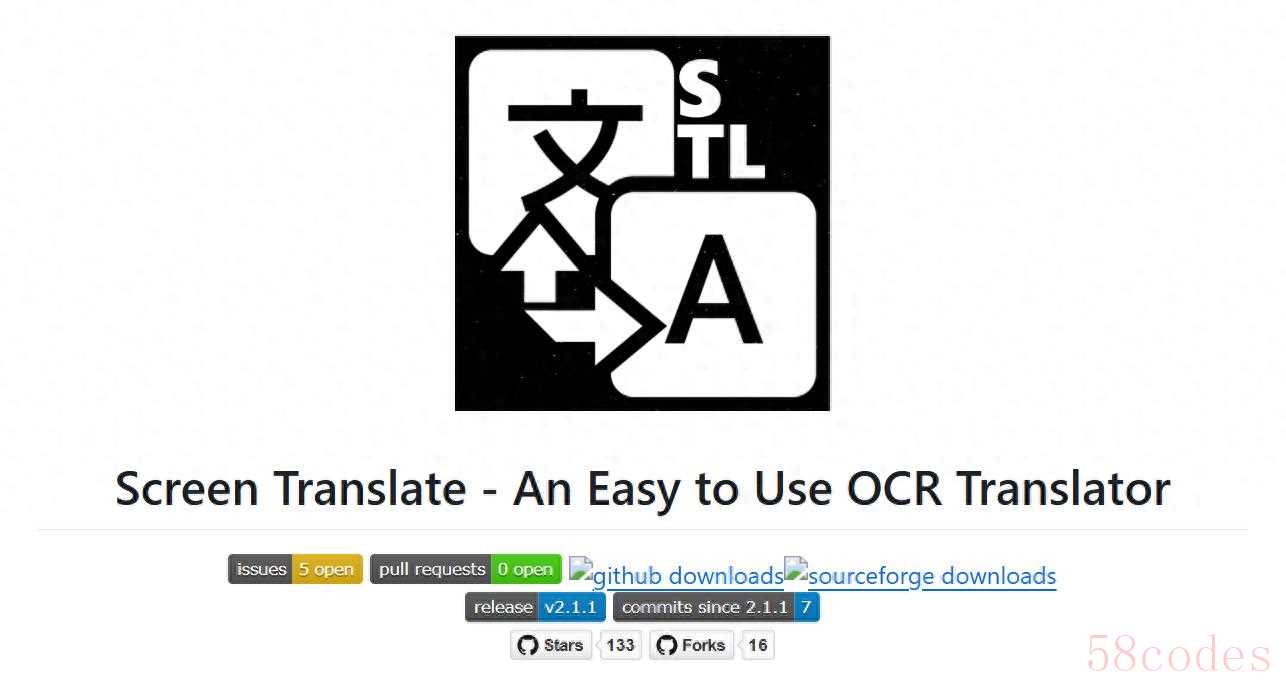
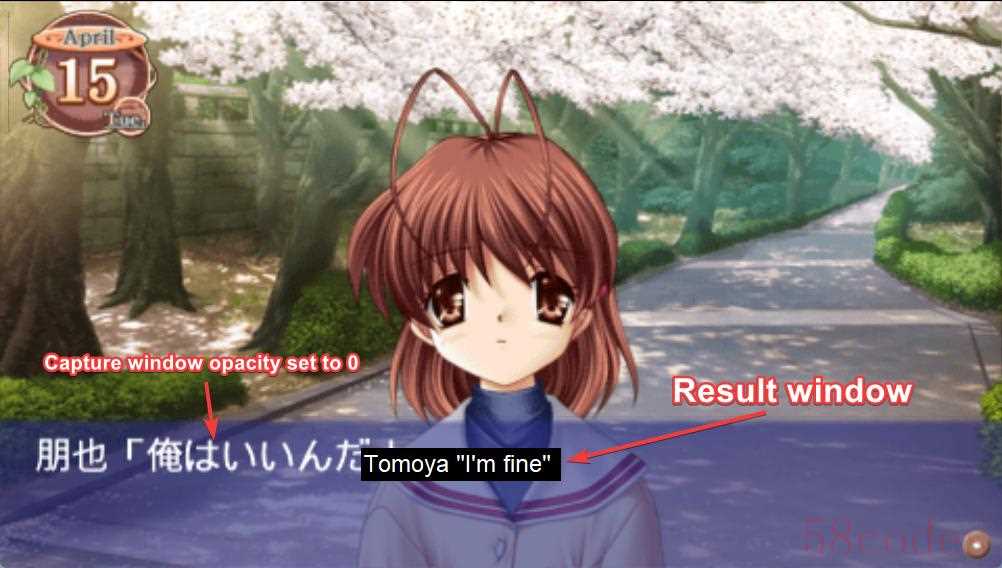 一句话总结: 电脑上的“屏幕取词神器”,拖个框就能把任何不能复制的文字实时翻译成中文。| 适用平台 | Windows(macOS / Linux 可自行源码编译)
一句话总结: 电脑上的“屏幕取词神器”,拖个框就能把任何不能复制的文字实时翻译成中文。| 适用平台 | Windows(macOS / Linux 可自行源码编译)| 核心功能 |
- • 所见即译:游戏、漫画、PDF、网页视频,框选区域立即弹窗翻译。
- • 多翻译源:Google / DeepL / LibreTranslate 一键切换,断网也能离线跑。
- • 轻量绿色:单文件 40 MB,解压即用,删文件夹即可卸载。
| 小贴士 | 把系统缩放调到 100%,识别准确率瞬间提升 30%,多显示器记得设偏移量。
2. 知更鸟文献阅读器
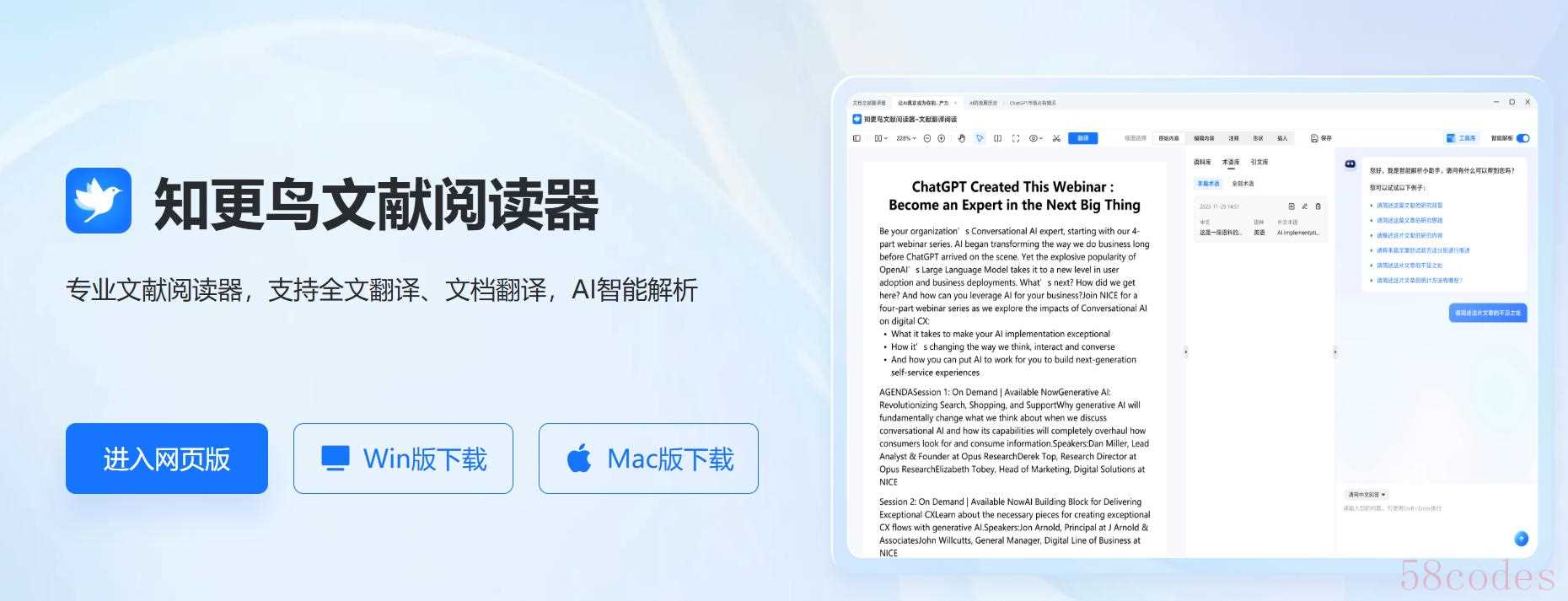
一句话总结: PDF 里的“翻译笔”,划词即翻,还能把译文直接写进批注。| 适用平台 | Windows / macOS| 核心功能 |
- • 学术级排版:左右对照、公式不乱码、图表高清。
- • 多级批注:高亮、下划线、便利贴,一键导出 Word 批注汇总。
- • 术语库:自定义专业词汇,下次再遇到自动提示译文。
| 小贴士 | 用「分屏视图」同时打开中英两版 PDF,对照阅读效率更高。
3. Mouse Tooltip Translator(浏览器插件)
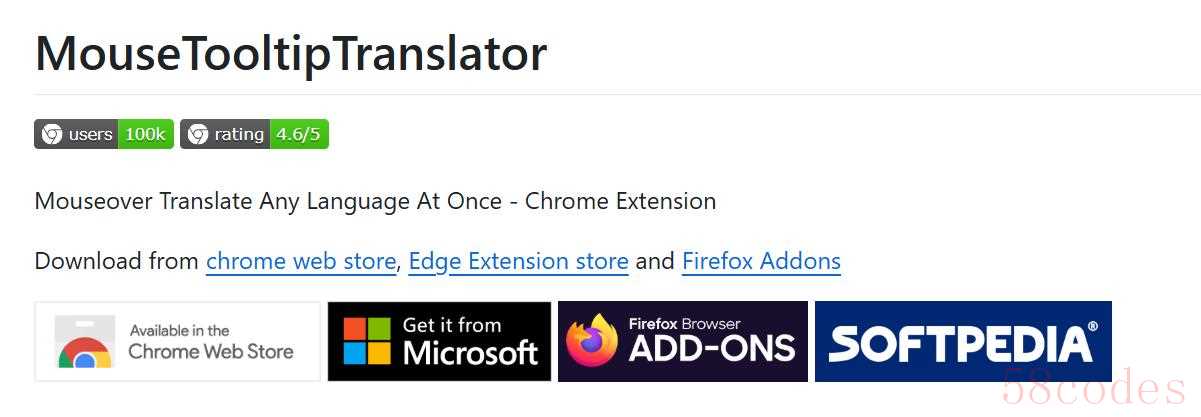
3. Mouse Tooltip Translator(浏览器插件)
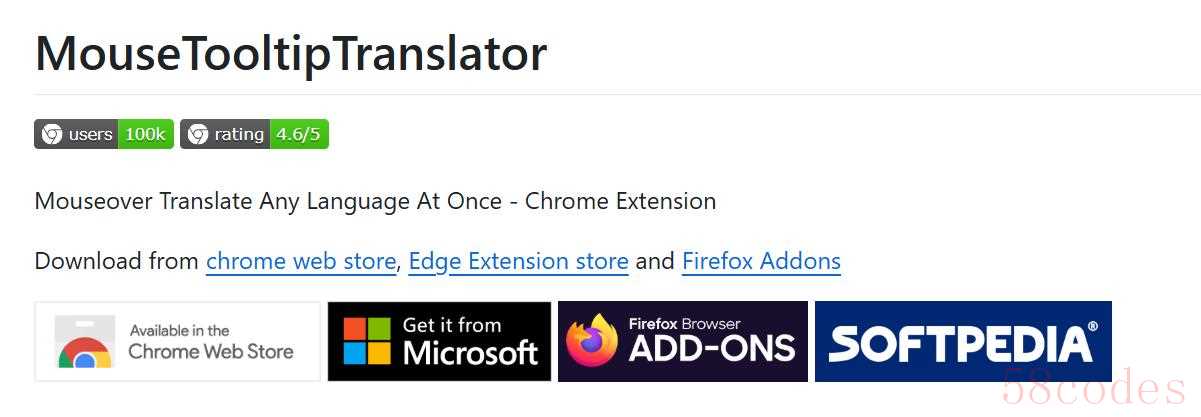
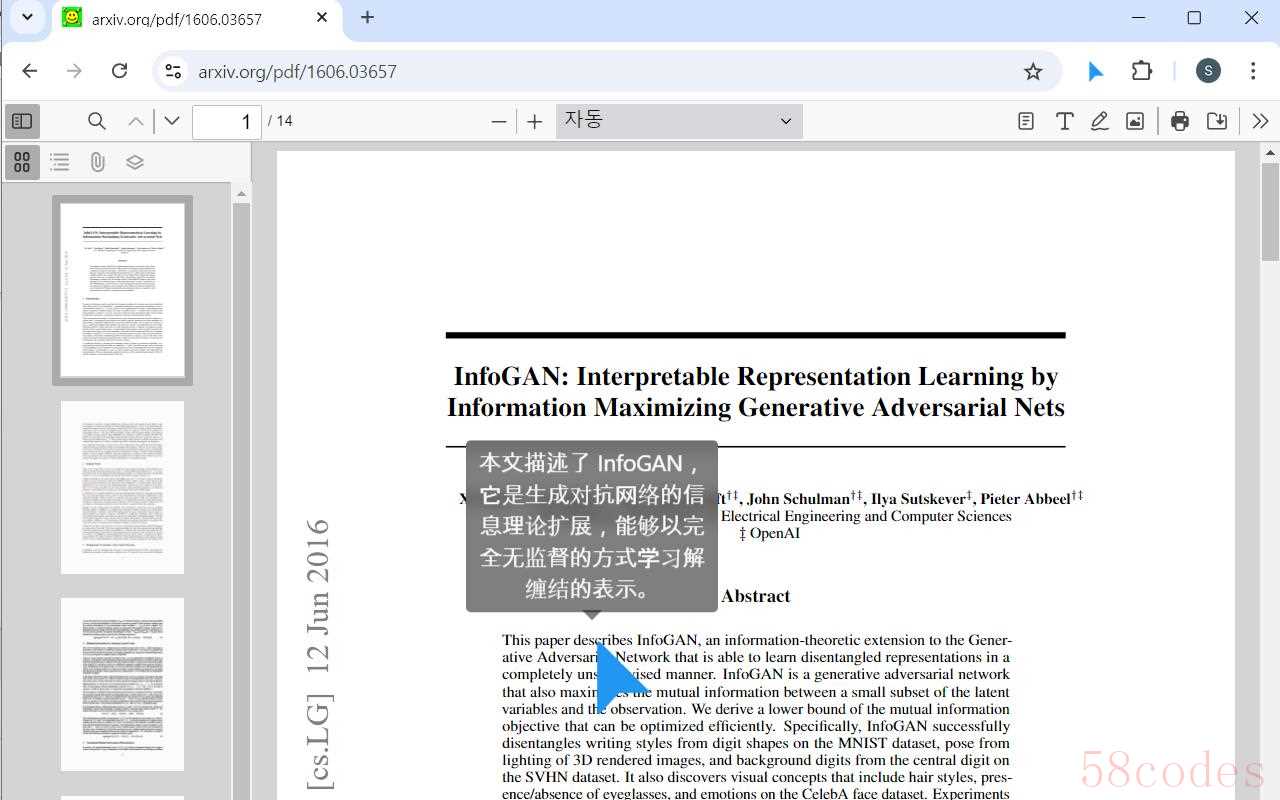
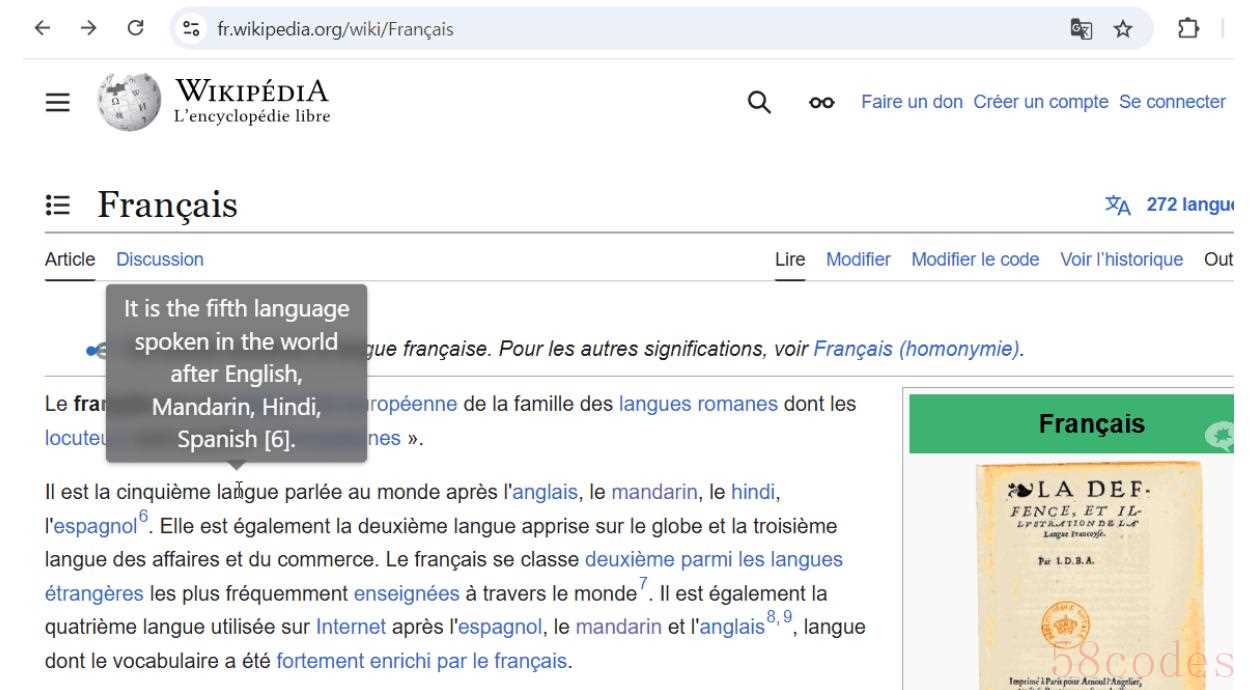 一句话总结: 把整台电脑变成“可翻译屏”,鼠标指哪翻哪。| 适用平台 | Chrome / Edge / Brave(扩展商店直接装)
一句话总结: 把整台电脑变成“可翻译屏”,鼠标指哪翻哪。| 适用平台 | Chrome / Edge / Brave(扩展商店直接装)| 核心功能 |
- • 超轻量:安装后仅 1 MB,不占内存。
- • 网页全能:PDF、Netflix、YouTube、Twitter 统统支持。
- • 划词高亮:可自定义颜色,再次访问网页时标记依旧保留。
| 小贴士 | 在「高级设置」里勾选「自动朗读」,练听力一举两得。
4. 沉浸式翻译(浏览器插件)

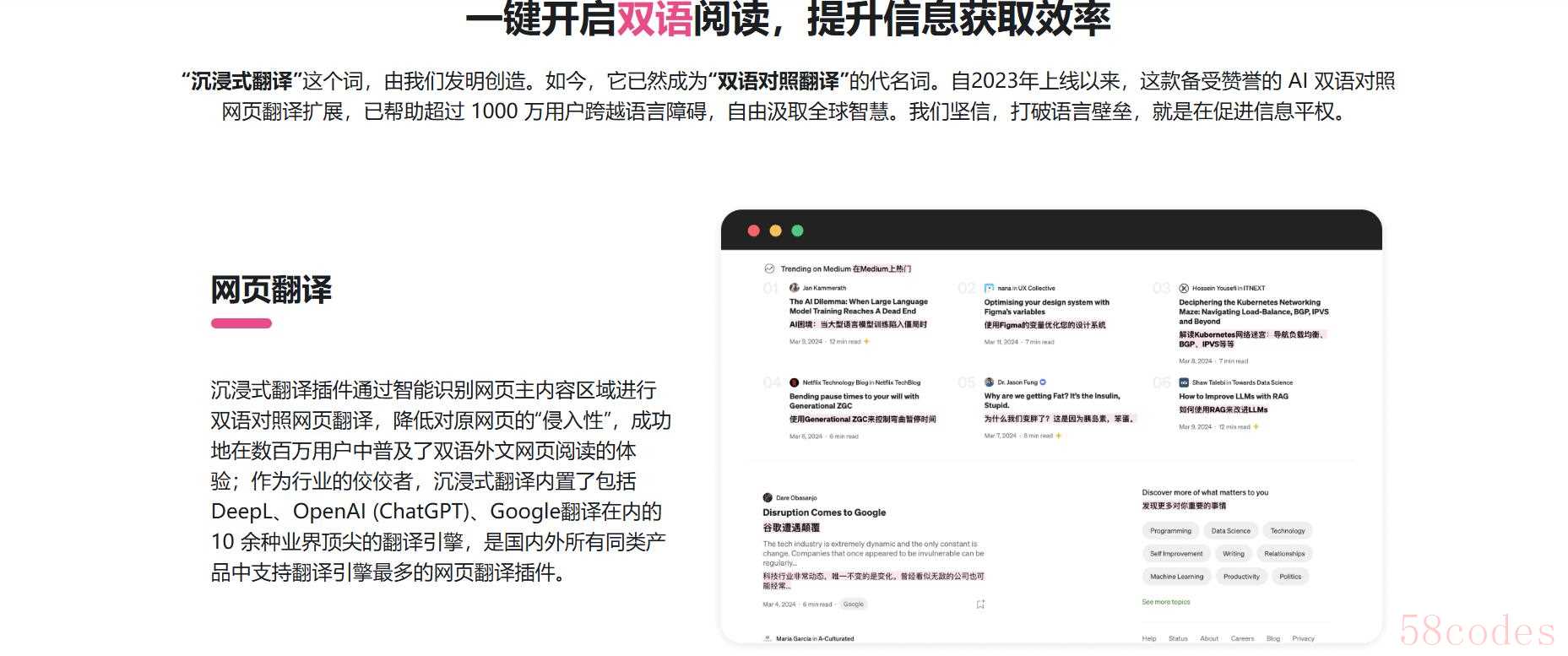 一句话总结: 为你“双语平行”呈现网页内容,无需划选即可沉浸式阅读。双语对照自动将原文和译文呈现在同一页面,支持多种排列方式。段落译文以段落为单位翻译,保留原文排版和上下文。多种翻译服务支持 Google、微软、DeepL 等主流翻译服务,可按需切换。| 适用人群 | 习惯性阅读英文博客、新闻,希望提升阅读效率的用户。 |
一句话总结: 为你“双语平行”呈现网页内容,无需划选即可沉浸式阅读。双语对照自动将原文和译文呈现在同一页面,支持多种排列方式。段落译文以段落为单位翻译,保留原文排版和上下文。多种翻译服务支持 Google、微软、DeepL 等主流翻译服务,可按需切换。| 适用人群 | 习惯性阅读英文博客、新闻,希望提升阅读效率的用户。 || 小贴士 | 在设置中调整双语对照的字体大小和颜色,能显著提升阅读体验。 |
5. EasyOCR(命令行工具)
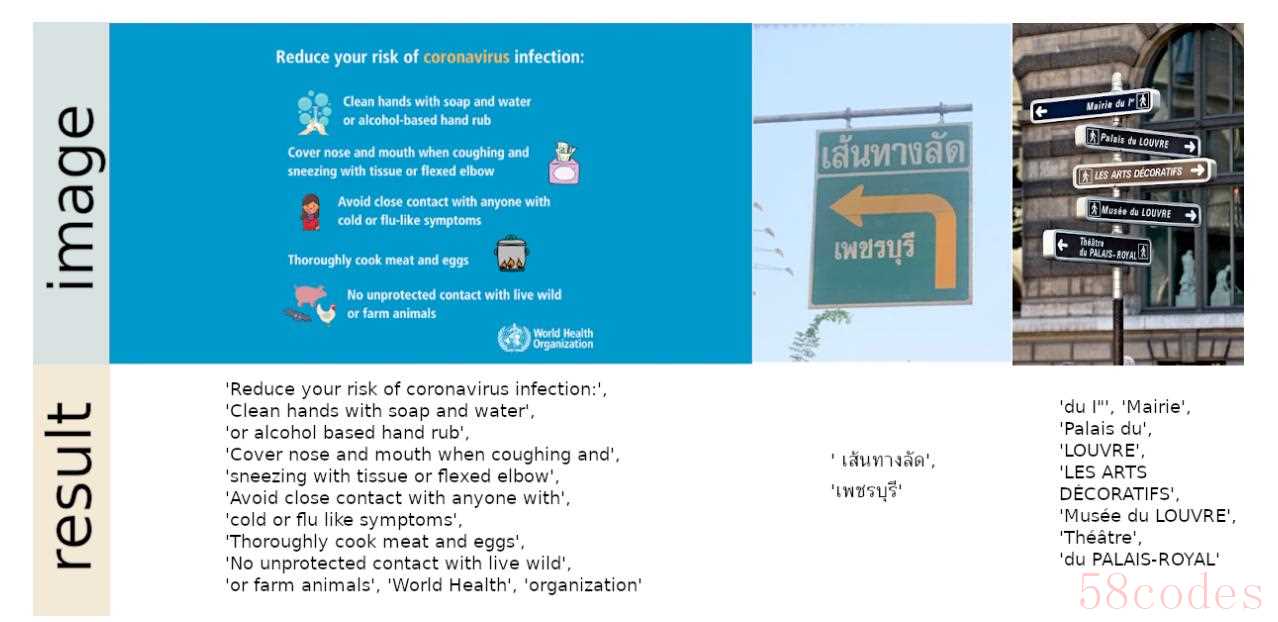
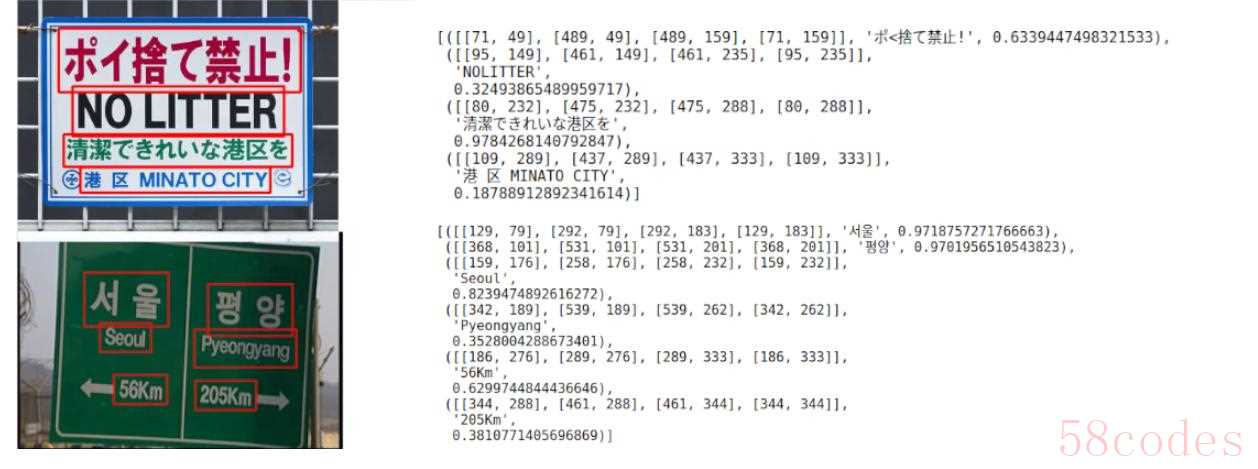 一句话总结: 强大的命令行工具,能从图片中识别多种语言文字,是自动化处理的首选。适用平台Python 环境(跨平台,Windows / macOS / Linux)核心功能- 高精度识别:基于深度学习模型,对印刷体和手写体有很好的识别效果。- 多语言支持:支持超过 80 种语言的文字识别。- 易于集成:可作为 Python 库集成到自己的应用或自动化脚本中。| 适用人群 | 开发者、数据分析师、需要批量处理图片文字识别的专业人士。 |
一句话总结: 强大的命令行工具,能从图片中识别多种语言文字,是自动化处理的首选。适用平台Python 环境(跨平台,Windows / macOS / Linux)核心功能- 高精度识别:基于深度学习模型,对印刷体和手写体有很好的识别效果。- 多语言支持:支持超过 80 种语言的文字识别。- 易于集成:可作为 Python 库集成到自己的应用或自动化脚本中。| 适用人群 | 开发者、数据分析师、需要批量处理图片文字识别的专业人士。 || 小贴士 | 对于需要翻译的需求,可以将其识别出的文字结果再调用翻译 API 进行处理。 |

 微信扫一扫打赏
微信扫一扫打赏
 支付宝扫一扫打赏
支付宝扫一扫打赏
